Linux 文件和目录管理命令
文件和目录
cd 切换目录
cd [目录路径]:进入指定的目录。
cd ~ 进入当前用户的主目录。
cd - 返回上一次所在的目录。
cd .. 进入上级目录。
cd / 进入根目录。
cd ../.. 进入上上级目录。
cd /目录路径:进入指定的根目录中的目录touch 创建文件
例:创建一个名为filname的新文件

例:同时创建多个文件 分别为file1 file2 file3

mkdir 创建目录
mkdir 目录名称 #创建一个新的目录。
mkdir -p 目录名称 #命令可以用来创建具有嵌套层叠关系的目录例:同时创建目录a b

rmdir 删除空目录
格式:rmdir 【选项】【想删除的空目录名】
rmdir -p 递归删除目录例:同时删除空目录f g
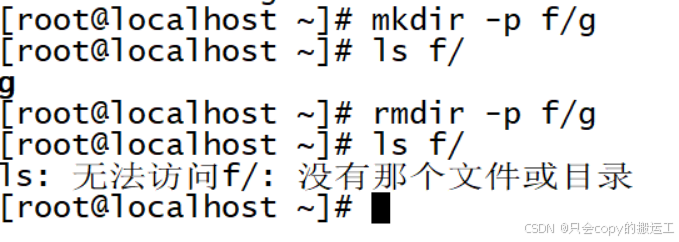
rm 删除文件或目录
rm 文件名 #删除文件
rm -r 目录名 #删除目录
rm -f 文件名 #即使原档案属性设为唯读,也直接删除,无需逐一确认
rm -r * #删除当前目录下的所有文件和目录
cp 复制文件或目录
格式:cp 【选项】原路径 目的路径
-r 复制目录及子目录时使用例:把目录a目录复制到目录b下

mv 移动目录或更名
格式:mv 【选项】源路径 目的路径
说明:1.可以一次移动多个文件或目录,用空格隔开
2.移动时可以更名例:将目录c移动到目录b下

例:把文件f1更名为f2

文件的查看
ls 列出当前目录下的所有文件和子目录。
格式:ls 【选项】【文件或目录路径】
-a 显示所有文件,包括以.开头的隐藏文件。
-l: 长格式显示文件的详细信息,包括权限、所有者、大小、修改日期等。
-h 以人类可读的方式显示文件大小。
-r: 反向排序,按字母降序排列。
-t: 按修改时间排序,最近修改的文件在前
pwd 显示当前绝对路径

cat 查看文件内容、创建文件以及合并文件内容
cat 会一次显示所有的内容,适合查看内容较大的文本文件例:查看cat /etc/sysconfig/network-scripts/ifcfg-eo16777736文件
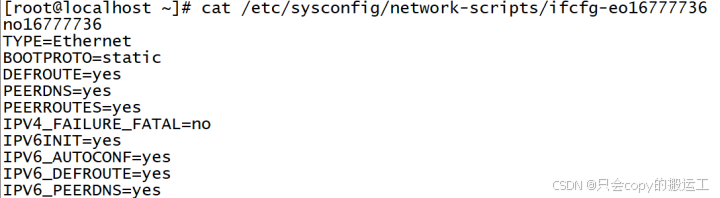
more 分页显示文件内容
more 命令可以用于分屏显示文件内容,每次只显示一页内容
Enter 一次滚动手册页的一行
b 回滚一屏
f 前滚一屏
q 退出例:查看/etc/passwd文件
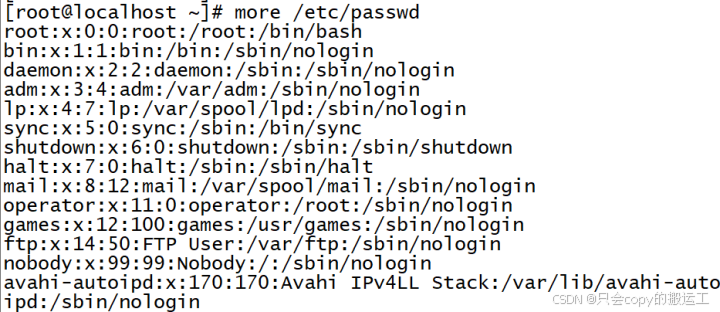
grep 对文本文件进行模式查找
grep命令要用于在文本文件中搜索特定的字符串模式。可以根据用户指定的模式对文本进行过滤和搜索
-w 显示匹配单词
-v 取反匹配单词
-i 忽略大小写例:查看文件/etc/passwd含有bin的项
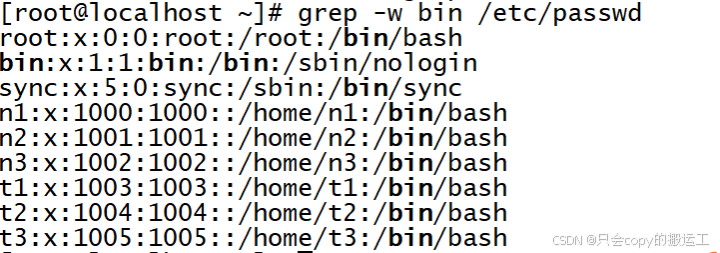
例:查看文件/etc/passwd不含有单词var的项
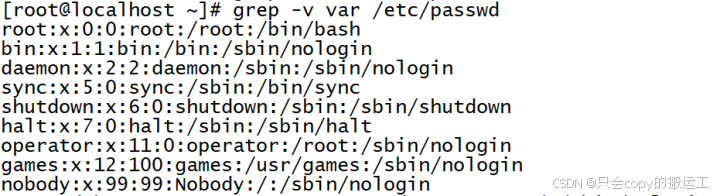
wc 统计文件的行 ,单词或字节信息
-l 只显示文件的行数
-w 只显示文件的单词数
-c 只显示文件的字节数例:统计文件/etc/passwd的行数

例:统计文件/etc/passwd的单词数

例:显示文件/etc/passwd的字节数

tac 与cat相同只不过先显示最后一行
例:从最后一行开始显示文件/etc/passwd
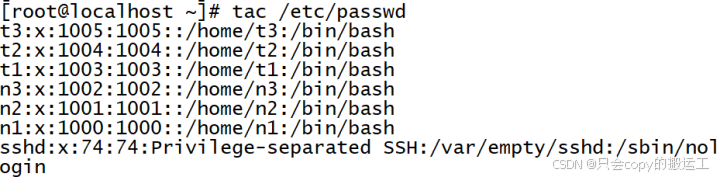
less 同more功能较为丰富
j 下一行
k 上一行head 显示文件前10行
格式:(head 选项 文件路径)
-n 选项前几行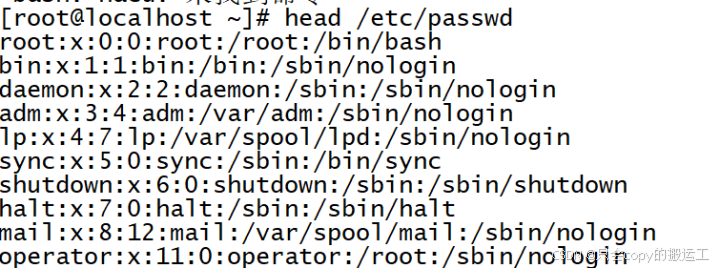
例:显示文件/etc/passwd前三行

tail 显示文件后10行
格式:(tail 选项 文件路径)
-n 选项后几行
-f 实时查看文件内容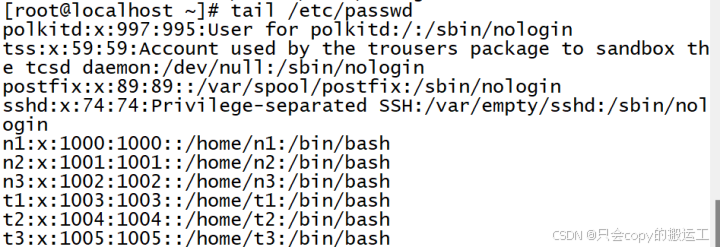
例:查看文件/etc/paswd后三行

更改文件权限
chgrp 更改文件或目录的所属组
格式:chgrp【组名】【文件名】例:更改目录b的所属组为tes1

chown 更改文件或目录的所有者,所属组。
格式:chown 用户.用户组 【文件名/目录名】(注:单独更换文件的所属组时用户组前得加一个点)
-R:适用于目录 做联级更改,不仅更改当前目录,连目录里的目录或文件也被更改例:更改目录b的所有者为use1,所属组为test2

例:更改目录b的所属组为test3

例:联级更改目录d的所属组为test3,查看e的所属租是否为test3

chmod 改变文件或目录的权限。
r:可读取 w:可写入 x;可执行(rwx=4+2+1)(g:所属组 u:所有者 o:其他人
格式:chmod 【选项】 【权限】【文件名、目录名】
-R:对目前目录下的所有文件与子目录进行相同的权限变更(即以递回的方式逐个变更)例:让所有组的人对目录d都有更改的权限
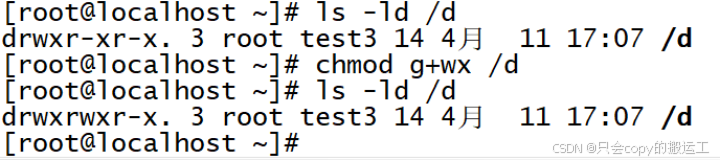
例:赋予目录e其他人所有权限 查看目录e下的子目录g其他人权限是否改变
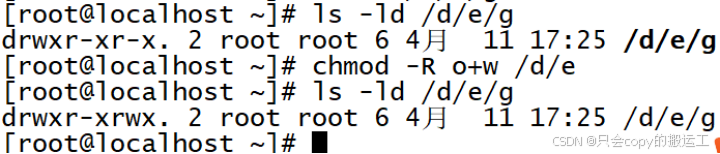
umask 与文件和目录的默认访问权限有关
当你创建一个新的文件或目录时,这些新的文件或目录会有默认的访问权限 。umask值则表明了需要从默认权限中去掉哪些权限来成为最终的默认权限值
格式:umask xxx(代表三个数字)
文件搜索
which 查找某个命令或程序的完整路径
-a:用来搜索所有的路径,而不是仅仅搜索默认的PATH环境变量指定的路径。例:查看ls命令的绝对路径

whereis 查找系统中某个文件或者命令的位置
whereis命令会返回该文件或命令的二进制文件、源代码文件和手册页的位置
格式:whereis 【-bms】【文件名称】
-b:只查找二进制文件
-m:只查找帮助文件
-s:只查找源代码文件例:查看ls文件:

locate 快速查找文件或目录的位置
如果没有这个命令,安装mlocate 安装方法:yum install -y mlocate
格式:locate 【选项】【目录或文件·】
-b:匹配文件名
-c:只输出匹配文件数量
-d:指定数据库路径
注:不适合精准搜索例:查看以.gz结尾的文件
#locate .gz

find 指定的目录及其子目录中查找文件和目录
格式:find 【路径】【参数】
参数:
-atime +n/-n:表示访问或执行时间大于或小于n天的文件
-ctime +n/-n:表示写入,更改inode属性的时间大于或小于n天的文件
-mtime +n/-n 表示写入时间大于或小于n天的文件
-name filename:表示直接查找该文件名的文件
-type filetype:表示通过文件类型查找文件例:查看写入/tmp时间小于一天的文件
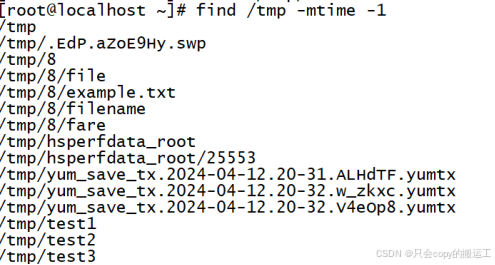
例:查看当前目录下含有test的文件
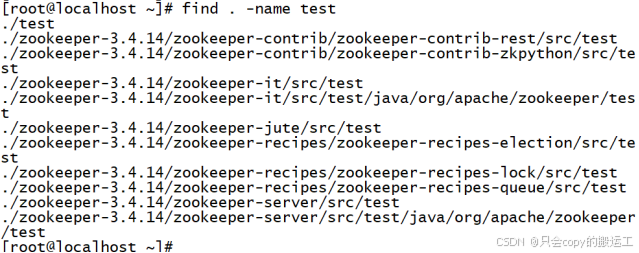
例:查找当前目录下的目录
#find . -type d
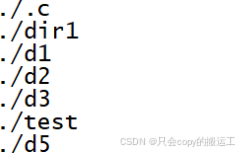
文件的编辑
vi 编译器的使用
1. 打开文件:在终端中输入vi 文件名命令来打开一个文件,如果文件不存在,则会创建一个新文件。
2.进入编辑模式:打开文件后,默认处于命令模式,需要按下i键进入编辑模式,此时可以进行文本的输入和编辑。
3.编辑文本:在编辑模式下,可以进行文本的插入、删除、修改等操作。常用的编辑命令有:
&插入文本:按下i键,在光标所在位置插入文本。
&删除文本:按下x键,删除光标所在位置的字符;按下dd命令,删除整行文本。
&修改文本:将光标移动到要修改的位置,按下r键,然后输入要替换的字符。
&保存文件:在命令模式下,按下:键,然后输入wq命令保存并退出文件;输入q!命令放弃修改并退出文件。
4.其他常用命令:
&光标移动:使用方向键或者h、j、k、l键来移动光标。
&搜索文本:在命令模式下,按下/键,然后输入要搜索的文本,按下回车键进行搜索.
echo 将字符串输出到标准输出或其他文件
例:直接输入hello world 直接输出hello world

如果要输出内容到某个文件,可以用重定向符号>或》
用户和组
组管理
groupadd 创建组
groupadd 组名
(-g 设置账户GID)
groupdel 删除组
groupdel 组名 
groupmod 修改组信息
groupmod 组名
-g 修改GID
-n 修改组名例:将one的GID更改为250

例:将super的组名更改为superman

![]()

gpasswd 设置组密码或添加删除组成员
gpasswd 组名
-a 将用户加入组
-d 将用户移除组
-A 指派管理员例:为quit组设置密码
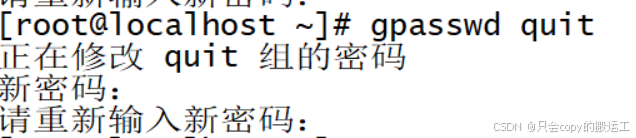
例:将用户q1 q2 q3加入quit组
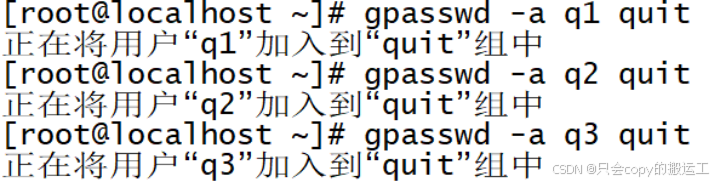
例:将用户q1 从组quit移除

例:将q2指派为quit的管理员
用户管理
useradd 创建用户或修改账户信息
格式:useradd {选项} 用户名
-c 设置用户描述信息
-e 设置账户的失效信息
-v 设置账户的vid例:创建用户d1

例:为用户d2添加hello world描述信息(注:描述信息用逗号连接)

passwd 设置或修改账户密码
格式:passwd {选项} 用户名
-x 设置口令最长存活期
-w 设置口令到期前提前警告天数
-l:禁用账户
-u:恢复账户
例:为用户d1设置密码
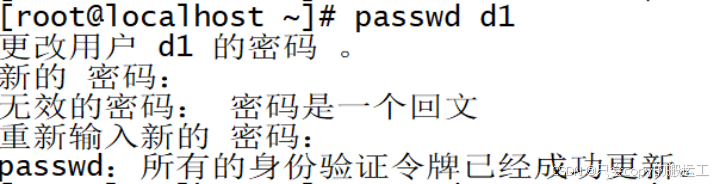
例:为用户d1设置最长存活期为50天,提前三天警告
 例:禁用账户d2
例:禁用账户d2

例:恢复账户d2

mkpasswd 用于生成密码
-l: 指定密码长度,默认值为9
-d: 指定密码中的数字个数,默认值为2。
-c: 指定密码中小写字母的个数,默认值为2。
-C: 指定密码中大写字母的个数,默认值为2。
-s: 指定密码中特殊字符的个数,默认值为1。例:生成一个长度为10位,包含2个小写字母、2个大写字母和3个数字的密码
usermod 设置或修改账户信息
格式:usermod {选项} 用户名
-l 修改用户名例:将用户d1的名设置为dir1

userdel 删除用户信息
格式:userdel {选项} 用户名
-r 删除账户时目录也删除例:删除用户dir
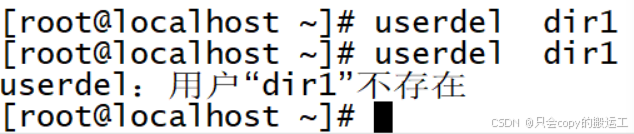
su 切换用户
su 切换到root用户
su 用户名:切换到指定用户例:切换name用户,再切换回root

用户和组的信息文件
/etc/group 组账户文件
/etc/group命令是Linux系统中的一个重要文件,它存储了所有的用户组信息。每个用户组的信息都是一行,包含四个字段,分别代表组名、密码、组ID(GID)和组内用户列表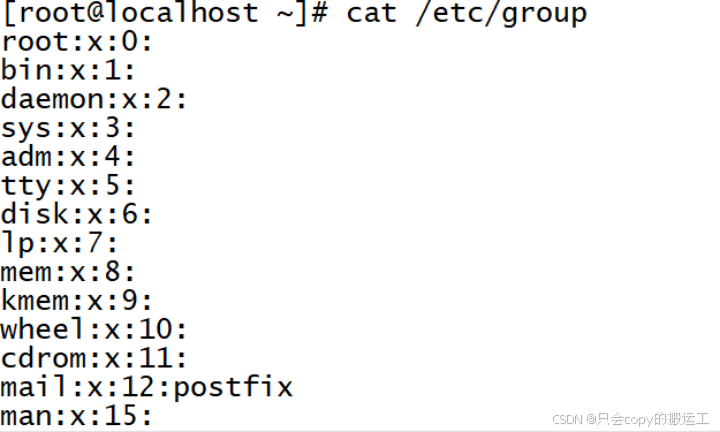
/etc/gshadow 组密码文件
/etc/gshadow是Linux系统中用于存储组用户密码信息的文件,每行代表一个组用户的密码信息,共有四个字段:组名、加密密码、组管理员、组附加用户列表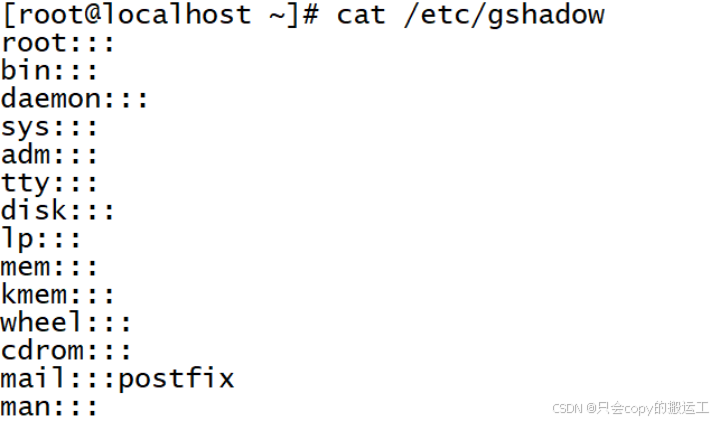
/etc/group 组账户文件
/etc/group命令是Linux系统中的一个重要文件,它存储了所有的用户组信息。每个用户组的信息都是一行,包含四个字段,分别代表组名、密码、组ID(GID)和组内用户列表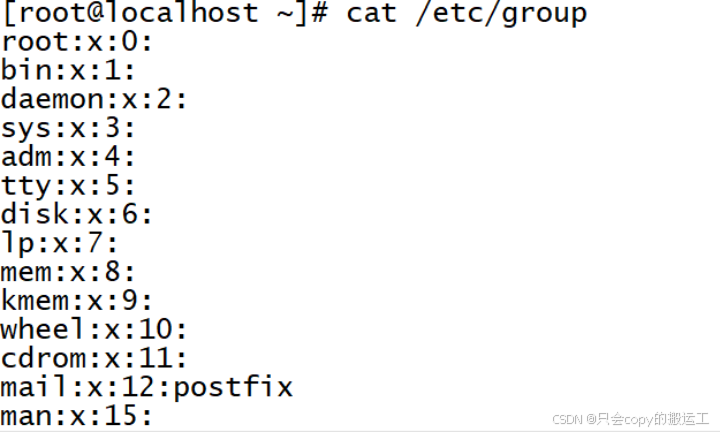
/etc/gshadow 组密码文件
etc/gshadow是Linux系统中用于存储组用户密码信息的文件,每行代表一个组用户的密码信息,共有四个字段:组名、加密密码、组管理员、组附加用户列表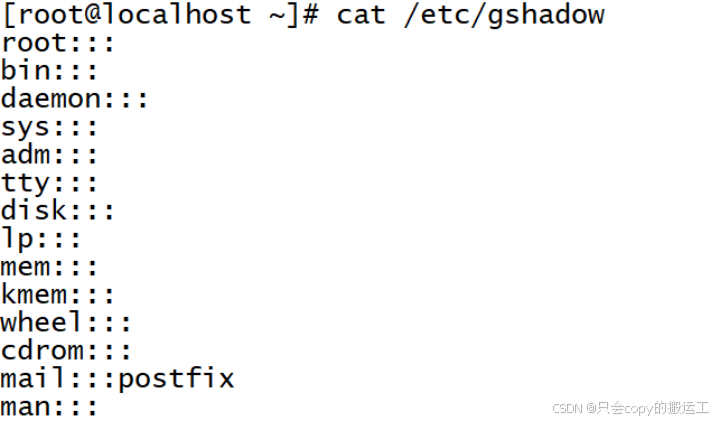
查看用户和组的信息:
id 显示用户信息和组信息
格式:id【选项】【用户名】
-u: 显示用户的UID。
-g: 显示用户的GID。
-G: 显示用户所属的所有的GID。
-n: 显示名称而不是数字例:查看用户usr1的uid

例:查看用户usr1的gid

例:查看用户usr1所属所有的gid

Linux系统管理技巧
监控系统状态
vmstat 展示关于系统性能的实时数据
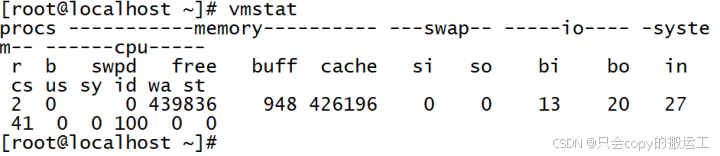
1.procs :显示进程信息,包括等待CPU运行的进程数(r)和等待资源的进程数(b)\
2.memory: 显示内存信息,包括虚拟内存已使用的大小(swpd)、空闲的物理内存大小(free)、用作缓冲的内存大小(buff)、用作缓存的内存大小(cache)以及每秒从交换区写入内存的大小(si)和每秒写入交换区的内存大小(so)
3.swap: 显示交换空间信息,包括每秒读取的块数(bi)和每秒写入的块数(bo)
4.io: 显示I/O信息,包括等待IO的进程数量(in)和每秒上下文切换数(cs)
5.system: 显示系统信息,包括内核消耗的CPU时间
6.cpu: 显示CPU信息,包括用户进程执行时间(us)、系统进程执行时间(sy)、空闲时间(id)以及等待IO时间(wa)
top 显示系统的整体性能信息
top命令可以提供一个动态的、交互式的实时视图,显示系统的整体性能信息以及正在运行的进程的相关信息
1.uptime: 系统的运行时间和平均负载
2.tasks: 当前运行的进程和线程数目
3.cpu: 总体CPU使用率和各个核心的使用情况
4,.memory: 总体内存使用情况、可用内存和缓存
5.PID:进程的标识符
6.USER:运行进程的用户名
7.PR:进程的优先级
8.NI:进程的优先级调整值
9.VIRT:进程使用的虚拟内存大小
10.RES:进程实际使用的物理内存大小
11.SHR:进程共享内存大小
12.%CPU:进程占用CPU的使用率
13.%MEM:进程占用内存使用率
14.TIME+:进程累计cpu使用时间
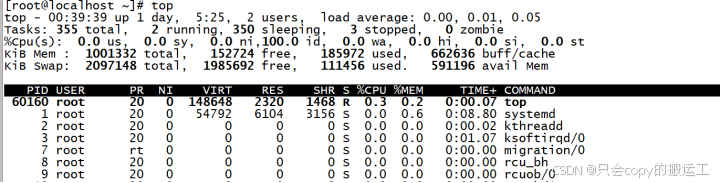
sar 监控系统所有资源状态
-b:显示I/O和传输速率信息
-B:显示分页状况
-d:显示块设备状况
-I:显示中断信息状况
-m:显示电源管理信息状况
-n:显示网络统计信息注:如果sar命令不存在,在这种情况下,需要先安装sysstat工具(安装命令yum install -y sysstat)sar命令会在/var/log/sa/目录下生成日志文件
例:查看网卡流量:
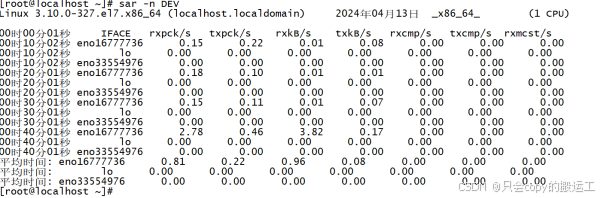
例:查看历史负载

例;查看12号网卡流量(-f可以查看某一天网卡流量历史)
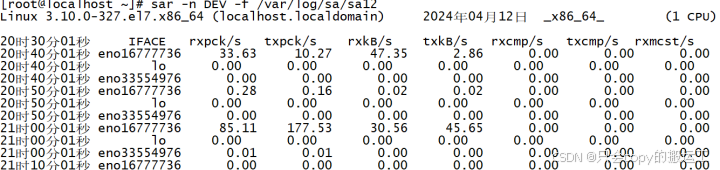
nload 显示当前的网络流量
例如平均流量、最小流量、最大流量以及总和流量(在使用前需使用yum安装它yum install -y nolad)
free 查看当前系统的总内存大小及内存使用情况
参数说明:
-b:以Byte为单位显示内存使用情况
-k:以KB为单位显示内存使用情况
-m:以MB为单位显示内存使用情况
-g:以GB为单位显示内存使用情况
-o:不显示缓冲区调节列
-s<间隔秒数>
-t:持续观察内存使用状况
-v:显示版本信息
输出解读:
※total:总计物理内存的大小
※used:已使用多大的内存
※free:还剩下多少内存可供使用
※shared:多个进程共享的内存总额
※buffers/cache:缓冲区和缓存使用的内存总和
※available:还可以被应用程序使用的物理内存大小
ps 查看系统的进程状态。
Ps命令可以提供关于当前系统中进程的快照,包括进程的ID、父进程ID、进程组ID以及会话ID等信息。
常用的ps命令:
ps:可以查看当前系统中进程的基本信息
ps -A:列出所有的进程
ps -w:显示加宽,可以显示更多的信息
ps -au:显示较详细的资讯
ps aux:显示所有包含其他使用者的行程
ps -p pid:查看特定进程ID的进程信息
ps -u user:查看特定用户的进程信息
ps -g proup:查看特定组的进程信息例:查看当前系统所有使用者的行程
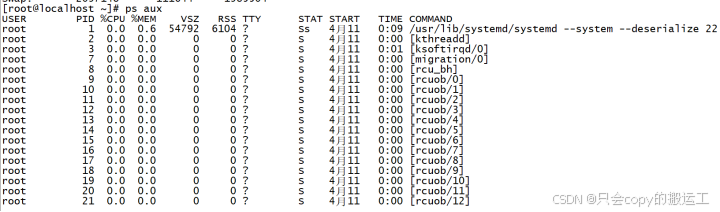
例:查看pid15443为的进程
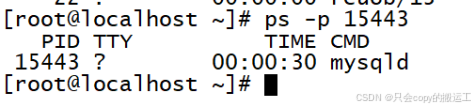
例:查看用户mysql的进程
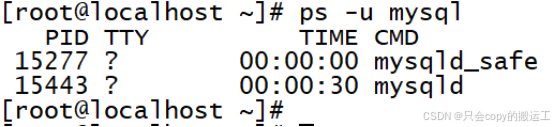
netstat 显示网络连接、路由表、接口统计等信息
netstat -a查看所有端口
netstat -at查看所有 TCP 端口
netstat -au查看所有 UDP 端口
netstat -tunlp:查看端口占用情况
netstat -tnlp:显示网络连接信息
netstat -tnp:显示网络连接信息(不含服务器)
netstat -p:显示网络连接信息并包含 PID/程序名
netstat -c:持续显示网络状态:终止运行
kill 杀死进程
kill PID: 根据进程ID(PID)来杀死进程。
kill -9 PID: 如果进程无法正常退出,可以使用-9选项强制杀死进程。例:强制杀死进程56473:
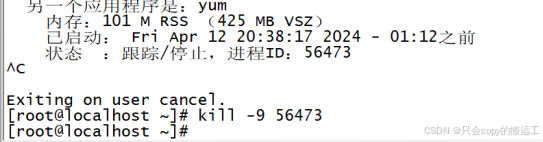
系统服务管理命令:
systemctl Linux系统管理systemd守护进程的工具
Systemctl命令可以用来启动、停止、重启服务,以及查询服务的状态等。
systemctl start [服务名]:启动指定的服务。
systemctl stop [服务名]:停止指定的服务。
systemctl status [服务名]:查看指定服务的状态。
systemctl enable [服务名]:设置服务为开机启动。
systemctl disable [服务名]:取消设置服务为开机启动。
systemctl restart [服务名]:重启指定的服务。
systemctl reload [服务名]:重载指定的服务,主要用于修改配置文件后需要重新加载服务的情况。hostnamectl 显示和设置系统的主机名
hostnamectl set-icon-name 【主机名】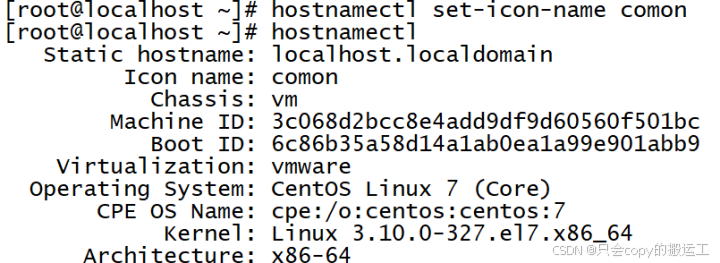
抓包工具
tcpdump 捕获和分析网络上的数据包
通过使用tCPdump,你可以查看网络上传输的数据包的内容,
注:如果没有该命令,使用命令yum install -y tcpdump安装
格式:tcpdump 参数 匹配数据包条件
i:指定要监听的网络接口。
-n:将域名转换为IP地址,并将应用名称转换为端口号。
-vv:输出详细的数据包信息。
-c:指定要捕获的数据包数量。
-w:将捕获的数据包保存到文件中。例:监听端口eno16777736
#tcpdump -i eno16777736

wireshark 用于捕获和分析网络数据包
使用tshark命令执行
注:使用命令yum install -y wireshark安装后可以使用
-i:设置抓包的网络接口,
-s:设置每个抓包的大小,默认为65535。
-c:抓指定数量的包后终止。
-r:设置tshark分析的输入文件。例:用wireshark捕获端口eno16777736,100个数据包并将捕获的数据包输出到/f5/file5中

防火墙操作
firewalld 动态管理的防火墙工具
firewalld主要特点是它能够动态地改变防火墙规则,而不需要重启服务
关闭防火墙:systemctl stop firellwd
禁止开机自动启动防火墙:systemctl disable firewalld
开机启动防火墙:systemctl enablee firewalld
Setenforce 设置SELinux服务的状态
Setenfoce 0 :临时关闭selinux,在这种情况下Linux会记录违规行为,但不会采取任何行动
Setenforce 1:将SELinux设置为强制模式,SELinux会记录并阻止所有违规行为2用户登录信息查询
w 显示当前登录系统的用户
格式:w 用户名who 查询当前登录系统的用户信息
格式:who 【选项】
-a: 显示所有列的信息。
-H: 显示列标题。例:列出当前登录系统用户的所有列信息

例:以列标题的方式显示当前用户信息

last 查看系统登录历史
-x: 显示系统关闭、用户登录和退出的历史。
-F: 显示记录的年、月、日。
-R: 显示远程主机名和IP地址。例:显示系统关闭、root用户登录和退出的历史。

例:显示用户root登录历史的年月日

例:显示远程主机名和IP地址
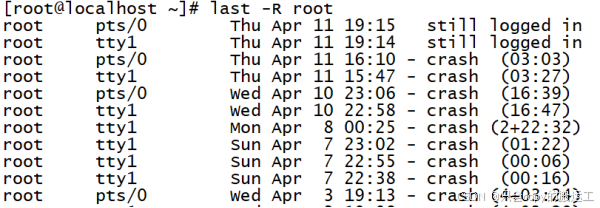
网络
ping 检查与远程主机的网络连通性。
格式:ping 【选项】目标主机ip
-c用于指定发送数据包的数量
-i用于指定发送数据包的间隔时间,
-l用于指定发送数据包的大小等。例:ping百度网站查看网络连通性

例:为主机192.168.200.10发送两个ping包间隔时间为三秒
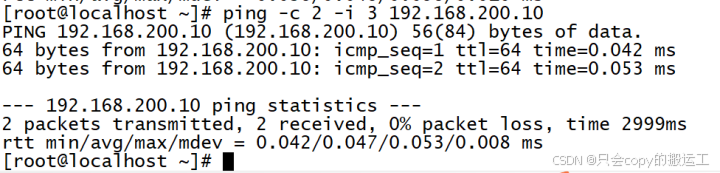
dig 域名系统(DNS)查询
格式:dig [@server] [-p port] [...]@server是可选参数,用于指定DNS服务器;-p port是可选参数,用于指定DNS查询使用的端口号;剩余的参数为查询类型和相关选项。
常用选项
-p: 指定DNS查询使用的端口号,默认为53。
-t: 指定查询的记录类型,如A记录、MX记录等。
-c: 指定查询的类别,如IN(Internet)。
-f: 从文件中读取查询记录。
-k: 使用指定的密钥进行加密查询。例:查询域名www.baidu.com的记录
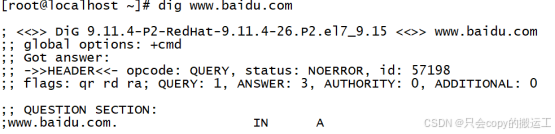
ifconfig 查看网卡ip

ifdown 网卡名;ifup 网卡名 单独重启某一张网卡

ip a 查看网卡信息
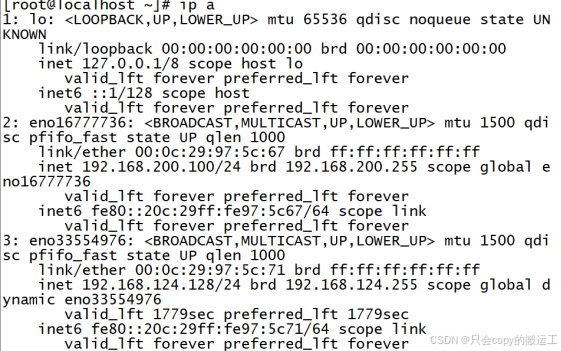
系统的重启与关机
reboot 重新启动系统或其他设备
-f:强制重启
-i:关闭网络接口
-h:关闭所有的磁盘shutdown 用于管理计算机电源状态
shutdown命令允许用户关闭、重启或者计划关机时间等
-k:并不会真的关机,只是将警告讯息传送给所有使用者。
-r:关机后重新开机。
-h:关机后停机。
-c:取消已经计划的关机操作
-t seconds:设置关机倒计时时间,单位为秒
time:设定关机的时间
message:传送给所有使用者的警告讯息,halt命令会关闭系统例:设置一分钟后关机
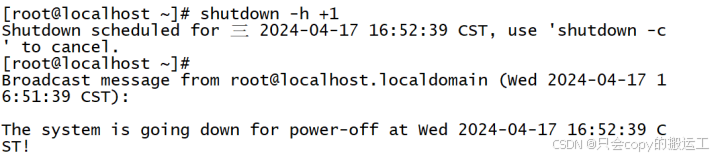
例:取消设置的关机操作

halt 关闭当前的运行级别
如果系统的运行级别是0或6 ,halt命令会关闭系统,否则将调用shutdown命令来关闭系统
-p:当关机时,顺便关闭电源
-d:关闭系统,不留下记录压缩和解压文件
bzip2 压缩解压缩文件
bzip2命令用于压缩和解压缩文件,创建和管理.bz2压缩
格式:bzip2 【选项】需要压缩或解压缩的文件。
选项:
-c: 压缩文件,同时保留原文件。
-d: 解压缩文件。
-k: 压缩后保留原文件。
-v: 显示详细信息。例:压缩文件dire

例:解压文件dare

例:压缩文件dare并保存原文件:

例:压缩文件fd并显示详细信息:
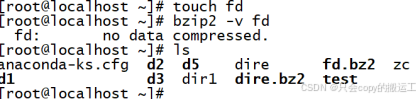
tar 打包和解压文件
tar命令用于打包和解压文件。它可以用来将多个文件和目录组合成一个单一的归档文件,也可以用来解压已经存在的归档文件
注:使用tar命令可以叠加使用参数
格式;tar 【-cxvfzjpCtJ】文件名
-c: 创建压缩文件。
-x: 解开压缩文件。
-v: 显示压缩、解压过程。
-f: 指定目标文件名
-z: 使用gzip压缩或解压。
-j: 使用bzip2压缩或解压。
-p: 保留原始权限与属性。
-C: 解压到指定目录。
-t:查看tar包里面的文件
-J:同时用xz压缩例:解压zookeeper-3.4.14.tar.gz并显示进程
#tar -xcf zookeeper-3.4.14.tar.gz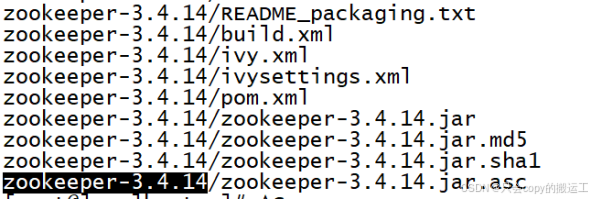
gzip 压缩和解压缩文件
gzip 压缩解压缩文件,压缩后的文件会在文件名后添加.gz扩展名
格式:gzip 【选项】文件名
-d:解压缩时候用
-#:表示压缩等级(1-9 从低到高 6为默认)例:压缩文件fare,并解压
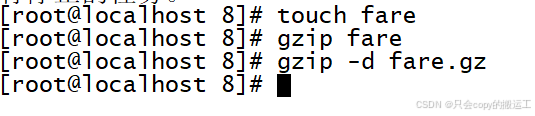
gunzip 解压缩文件
gunzip命令主要功能是对.gz格式的压缩文件进行解压缩操作
例:解压缩文件joker.gz

zip 压缩文件
zip命令主要用于将一个或多个文件打包成一个压缩文件,压缩后的文件通常具有“.zip”扩展名
-r:递归压缩一个目录。
-v:显示详细信息。例:把目录/home/a1/s1压缩为data.Zip

unzip 解压缩文件
unzip命令可从 .zip 压缩文件中提取和解压缩文件
格式:unzip 【选项】zip压缩文件
选项:
-v:显示详细信息
-t:检查zip文件是否损坏
-z:显示压缩文件的注释信息例:显示data.zip文件的详细信息

例:检查data.Zip压缩包是否损坏

xz 压缩解压缩文件
xz命令压缩解压缩文件工具,生成的压缩文件会有.xz的扩展名
格式:xz 【选项】压缩解压文件名
-z:压缩文件(不加-z也可以压缩文件)
-d:解压缩文件例:压缩文件zxc1:

例:解压文件zxc1.xz

zcat 查看压缩文件
zcat命令用来直接查看文件内容,无需对其进行解压缩。适用于gzip或gunzip压缩的文件。
格式:zcat 【选项】查看的压缩文件
-l:显示压缩包中文件的列表
-q:禁用警告信息
-d:执行解压缩文件例:查看压缩包abc.gz

例:显示压缩包abc.gz的列表

例:解压压缩包abc.gz

磁盘管理
磁盘查看与分区
df 查看磁盘空间占用情况
检查文件系统的磁盘空间占用情况。可以利用该命令来获取硬盘被占用了多少空间,目前还剩下多少空间等信息。
(格式 df 【-ahikhtm】 目录或文件名)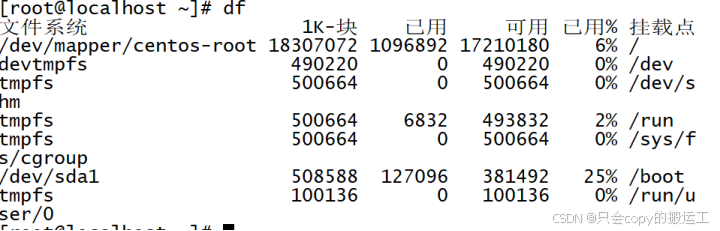
-a :列出所有的文件系统
-k :以 KBytes 的容量显示各文件系统;
-m :以 MBytes 的容量显示各文件系统;
-h :以人们较易阅读的 GBytes, MBytes, KBytes 等格式自行显示;
-H :以 M=1000K 取代 M=1024K 的进位方式;
-T :显示文件系统类型,
-i :不用硬盘容量,而以 inode 的数量来显示du 查看磁盘使用空间
但是与 df 命令不同的是 Linux du 命令是对文件和目录磁盘使用的空间的查看。
格式:du 【-ahskm】 文件或目录
-a :列出所有的文件与目录容量,因为默认仅统计目录底下的文件量而已。
-c:目录或文件的总大小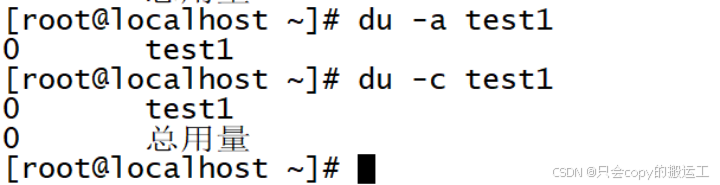
fdisk linux的cipan分区操作命令
fdisk命令可以用来创建、删除、调整和查看磁盘分区
格式:fdisk 【-l】装置名称
-l :输出后面接的装置所有的分区内容。若仅有 fdisk -l 时, 则系统将会把整个系统内能够搜寻到的装置的分区均列出来。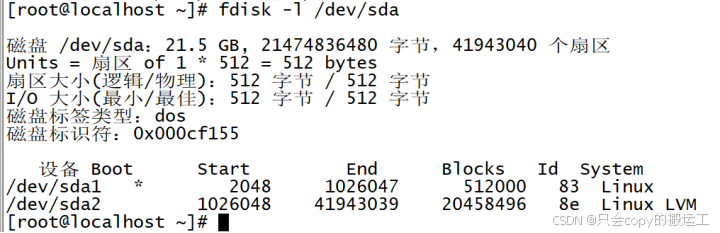
fdisk 【磁盘名】:对指定磁盘进行分区·
n: 创建新分区
d: 删除已有分区
t: 修改分区类型
l: 查看所有支持的类型
p: 显示现有分区信息
w: 保存退出
q: 不保存并退出
创建新分区:
p: 主分区
e: 扩展分区
l: 逻辑分区
注:逻辑分区在扩展分区下 得先创建扩展分区 才能创建逻辑分区
完成分区后w保存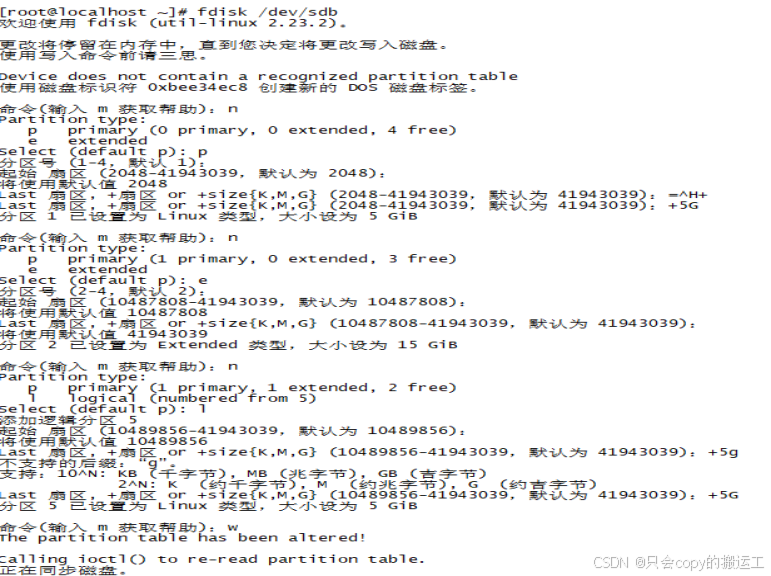
blkid 查询和识别磁盘信息
blkid命令它能够提供磁盘的UUID、文件系统类型。
例:查看分区sdb1的uuid,文件系统等
![]()
例:以表的形式查看磁盘信息

例:查看分区sdb1的详细信息:
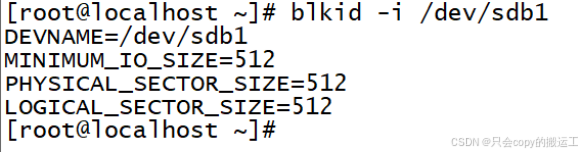
例:查看所有设备的类型:
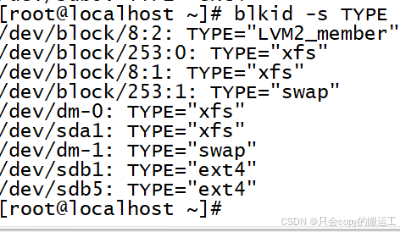
磁盘分区和格式化
mkfs linux系统中用于创建文件系统命令
mkfs可以在特定的分区上建立文件系统,常用的文件系统类型包括ext2、ext3、ext4、vfat等。
格式:mkfs 【-t 文件系统格式】 装置文件名
-t 可以接受文件系统格式 例:格式化磁盘主分区1
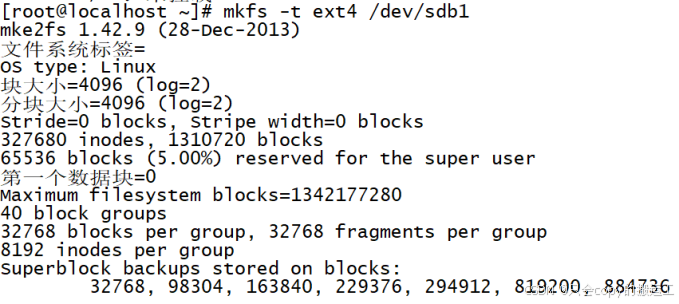
磁盘挂载与卸载
mount 用于挂载磁盘
moun命令在Linux系统中用于挂载文件系统,即将存储设备(如硬盘分区、CD-ROM、USB驱动器或网络共享)的文件系统关联到当前文件系统的某个目录上。这样,用户就可以通过该目录访问存储设备中的数据。
格式:mount 选项 分区名 挂载目录
-a 挂载所有文件系统
-t 指定挂载的文件系统类型
-o 用来指定挂载的分区有哪些特性例·挂载分区1,分区5 分区6
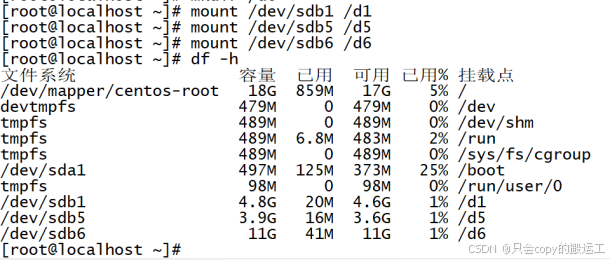
umount 用于磁盘卸载
umount主要用于在Linux系统中卸载已挂载的文件系统。该命令不需要同时提供设备名和挂载目录,只需提供其中一个即可。
格式:umount 选项 分区名 挂载目录
-a 卸载所有文件系统
-h 显示帮助
-f 强制卸载
-v 执行时显示详细的信息例:卸载磁盘分区1
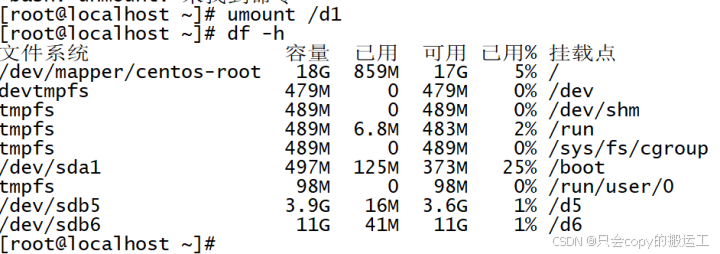
磁盘配额
quotacheck 生成磁盘配额文件
quotacheck命令主要用于检查磁盘的使用空间与限制。它通过扫描指定的文件系统,获取磁盘的使用情况,创建、检查和修复磁盘配额
注:若找不到改命令,下载yum依赖包:yum install -y quota
aquota.user(用户配额文件)
aquota.group(组配额文件)
格式:quotacheck [选项] 分区名
-c:生成磁盘配额文件。
-v:显示详细的执行过程。
-u:检查用户的磁盘配额。
-g:检查组的磁盘配额。例:(quotacheck -cvug /dev/sdb1)
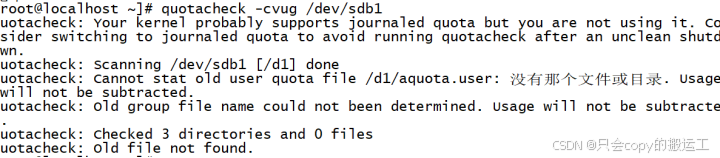
edquota 编辑指定用户或组的磁盘配额
edquota命令允许管理员设置或更改用户或群组对于特定文件系统的磁盘空间的限制。
filesystem:指定要编辑配额的文件系统;
blocks:软限制和硬限制的磁盘空间限制(块大小);
inodes:软限制和硬限制的文件数量限制;
soft:软限制,超过后会记录警告;
hard:硬限制,超过后将不再允许创建文件或使用更多空间;
grace:宽限期限,可以在软限制生效前的一个时间段内使用额外的空间或文件。
格式:edquota -u 用户名
edquota -g 用户组名
执行命令后会自动调用vi编辑器,设置相应的值后保存退出即可。
dquota -u user 为用户user1设置磁盘配额
edquota -g group1 为组group1设置磁盘配额
edquota -p user1 user2 给两个用户设置相同的磁盘配额
edquota -gp group1 group2 给两个组设置相同的磁盘配额
quotaon 开启磁盘配额
quotaon命令主要用于在一个或多个文件系统上启用磁盘配额
格式:quotanon 【选项】
-a 在/etc/fstab中的所有自动挂载的非NFS文件系统上启用配额。
-v 对每个启用配额的文件系统显示一条消息。
-u 启用用户配额,
-g 启用组配额
quotaoff 关闭磁盘配额
quotaoff命令可以关闭对特定用户或群组的磁盘空间限制。
格式:quotaoff 【选项】
-a:关闭所有设置了配额的文件系统的空间限制。
-g:关闭群组的磁盘空间限制。
-u:关闭特定用户的磁盘空间限制。
-v:显示指令执行过程。
repquota 查看所有磁盘配额情况
repquota命令可以让你了解当前创建的文件数量、存储空间使用数量,以及配额的设置信息。
格式:requota【选项】
-g:列出所有群组的磁盘空间限制。
-u:列出所有用户的磁盘空间限制。
-a:列出在/etc/fstab文件里,有加入quota设置的分区的使用状况,包括用户和群组。
-v:显示该用户或群组的所有空间限制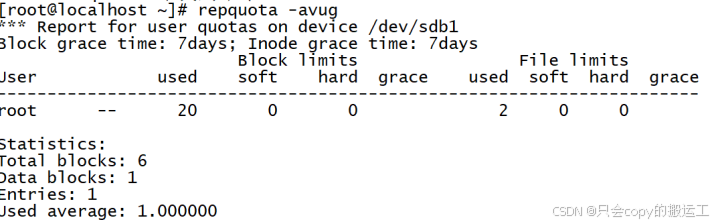
lvm逻辑卷管理
pv:物理卷 lv:逻辑卷 vg:卷组pvcreate 创建物理卷
格式:pvcreate 分区路径例:把分区sdb1转化为物理卷

pvremove 删除物理卷
格式:pvremove 物理卷路径例:删除物理卷/dev/sdb1

pvdisplay 显示所有物理卷信息
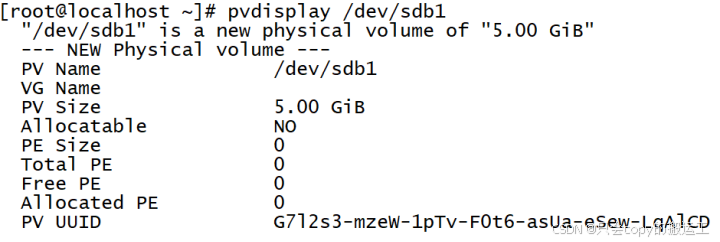
vgcreate 创建卷组
格式:vgcreate 【选项】卷组名 物理卷路径
-l:设置卷组上允许创建的最大逻辑卷数;
-p:设置卷组中允许添加的最大物理卷数;
-s:设置卷组中物理卷的大小例:把物理卷/dev/sdb1转化为卷组lv1

vgremove 删除卷组
格式:vgremove 卷组名例:删除卷组lv1

vgdisplay 显示所有卷组信息

lvcreate 创建逻辑卷
格式:lvcreate 【选项】【逻辑卷名】卷组名
-n:指定逻辑卷名
-L:指定逻辑卷的容量大小例:把卷组lv1转化为容量为3G的逻辑卷sucess

lvremove 删除逻辑卷
格式:lvremove逻辑卷路径
例:删除逻辑卷sucess
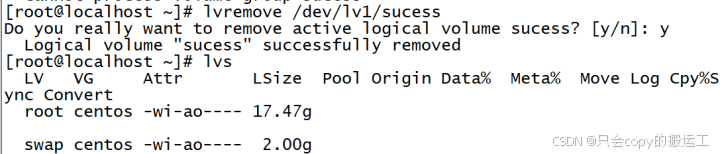
lvdisplay 显示所有逻辑卷信息
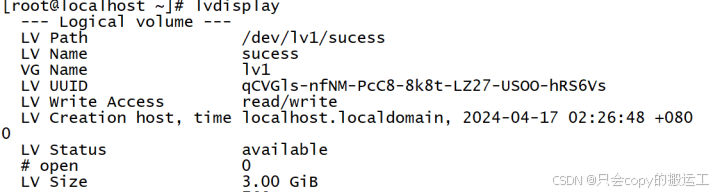
lvextend 为逻辑卷扩容
格式:lvextend 【选项】逻辑卷的路径
-L:指定扩容或扩容到的空间
-L +30M(扩充30M空间)-L 30(扩充到30M空间)例:为逻辑卷success扩容1G
























 1291
1291

 被折叠的 条评论
为什么被折叠?
被折叠的 条评论
为什么被折叠?








